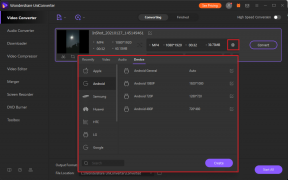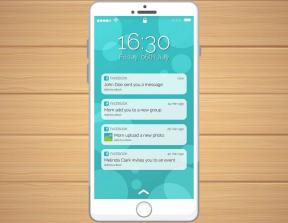So markieren Sie Fotos mit Snapseed auf Android und iOS
Verschiedenes / / November 29, 2021
Snapseed ist eines der vielseitigsten Bildbearbeitungstools. Und für viele von uns, die sich als mobile Fotografen, ist es vielleicht ein Segen in Verkleidung allein wegen seines vielfältigen Toolsets. Von Anwenden von Hintergrundunschärfen zu Hintergründe entfernen Insgesamt hat diese Bildbearbeitungs-App viele Tricks im Ärmel.

Alles, was Sie brauchen, ist ein bisschen Geduld und Sie werden in kürzester Zeit ein atemberaubendes Bild erhalten. Was ich an diesem Tool liebe, ist das Bild-Tuning-Tool, mit dem Sie jeden Aspekt des Bildes optimieren können. Noch wichtiger ist, dass Sie nur einen bestimmten Teil eines Bildes bearbeiten und den Rest so belassen können. Ja, so vielseitig ist es.
Aber diesem raffinierten Tool fehlt eine grundlegende Funktion, und das ist die Wasserzeichenfunktion. Und der mobile Fotograf in dir muss das so gut verstehen. Die Tatsache, dass Sie andere Apps herunterladen müssen, um ein Wasserzeichen zu stempeln, ist kontraproduktiv.
Nach langem Suchen haben wir zum Glück eine raffinierte Problemumgehung entdeckt, mit der Sie das Logo Ihres Unternehmens oder Ihren Namen mit einem Wasserzeichen versehen können. Es ist wichtig, dass Sie es einmal einrichten müssen, und Sie werden sortiert. Bei dieser Methode verwenden wir die
Doppelgefährdung Tool von Snapseed und passen Sie es ein wenig an unsere Bedürfnisse an.Lasst uns anfangen!
Auch auf Guiding Tech
Verwenden eines Logos als Wasserzeichen auf Snapseed
Schritt 1: Konvertieren der PNG-Bilder in ein Snapseed-akzeptables Format
Das Problem mit Snapseed ist, dass Sie es nicht verwenden können PNG-Bilder als zweite Ebene im Doppelbelichtungsmodus. Da die meisten Logos und Wasserzeichen im PNG-Format erstellt werden, geraten wir erneut in eine schwierige Situation. Das Konvertieren von PNG in JPEG ist eine sinnlose Angelegenheit, da das Bild dadurch seine transparenten Eigenschaften verliert.

Und selbst wenn es Ihnen gelungen ist, ein transparentes PNG-Bild in JPG zu konvertieren, lässt Snapseed Sie diese konvertierte Datei nicht als zweite Ebene verwenden.
Es gibt jedoch eine raffinierte Umgehung.


Alles, was Sie tun müssen, ist das Bild in Snapseed zu öffnen und zu exportieren. Einfach, siehe. Auf diese Weise können Sie mit Snapseed dieses Logobild als Wasserzeichen verwenden.
Schritt 2: Anwenden des Wasserzeichens
Öffnen Sie als Nächstes das Bild in Snapseed und nehmen Sie alle erforderlichen Änderungen vor. Nachdem alle Ihre Bearbeitungen abgeschlossen sind, navigieren Sie zu Tools > Doppelbelichtung.


Tippen Sie unten auf das Plus-Symbol. Jetzt werden Sie feststellen, dass das zuletzt gespeicherte Bild aktiviert ist (während das Originalbild unscharf wird). Sie müssen es nur auswählen.


Standardmäßig wird das zweite Bild über das gesamte Bild gelegt. Drücken Sie die Finger zusammen, um die Größe zu verringern. Ziehen Sie gleichzeitig das zweite Bild in eine der Ecken.
Tippen Sie anschließend auf den Mischmodus (zweites Symbol), um zu sehen, welcher Modus auf dem Bild gut aussieht. In meinem Fall habe ich Lighten verwendet. Dieser Modus verdunkelt (oder hellt) die Originalfarbe des Basisbilds nicht auf.

Tippen Sie anschließend auf die Deckkraft (drittes Symbol), um das Wasserzeichen mit dem Rest des Bildes zu verschmelzen. Achten Sie nur darauf, dass die Originalfarben nicht verändert werden.

Nachdem Sie den letzten Schliff gegeben haben, exportieren Sie einfach das Foto und ruhen Sie sich auf Sorgen (zumindest einige davon) aus, dass Ihre Kreation ohne Ihre Zustimmung abgehoben wird.
Verwenden von Text als Wasserzeichen auf Snapseed
Glücklicherweise ist die Verwendung von Text als Wasserzeichen nicht so kompliziert wie bei Logos. Und im Gegensatz zu den meisten Werkzeugen können Sie auch die Deckkraft des Textes nach Ihren Wünschen anpassen.
Um einen Text hinzuzufügen, öffnen Sie Extras und wählen Sie Text.


Wählen Sie nach dem Hinzufügen von Text den Textstil aus dem unteren Menüband. Außerdem können Sie die Textfarbe und den Textstil über die beiden Schaltflächen unten ändern.


Meine Lieblingsstile sind die, die am Anfang der Liste stehen. Bestenfalls minimalistisch und trotzdem sehen sie so stylisch aus.
Auch auf Guiding Tech
Bonus-Tipp: Machen Sie coole Wasserzeichen mit wunderschönen Farben
Klar, das weiße Wasserzeichen oder ein Wasserzeichen mit einfarbigem Hintergrund sieht gut aus, aber nicht toll. Wenn Sie ein ausgefallenes Logo wünschen, ist die gute Nachricht, dass Sie mit Snapseed auch eines entwerfen können. Alles was Sie brauchen ist ein toller Hintergrund und ein transparentes Bild mit Ihrem Logo darauf. Beides kombiniert, um ein nettes kleines Bild zu erzeugen.
Schritt 1: Öffnen Sie das Bild, das Sie als Hintergrund in Snapseed verwenden möchten. In meinem Fall habe ich dieses Bild aufgenommen, das eine coole Kombination aus Rot und Grün hat.

Sie können auch den Akzentuierungsfilter verwenden, um die Farben zu verstärken.
Schritt 2: Gehen Sie zu Extras > Doppelbelichtung und wählen Sie das Bild mit dem Logo als zweite Ebene aus. Öffnen Sie als Nächstes den Mischmodus, wählen Sie Abdunkeln und sehen Sie zu, wie die Magie lebendig wird. Der Schlüssel zu einem guten Hintergrund besteht darin, die Deckkraft des Bildes nicht zu verändern.


Tippen Sie auf Fertig, um die aktuellen Änderungen zu speichern.
Schritt 3: Öffnen Sie als Nächstes Tools und wählen Sie Zuschneiden, um die zusätzlichen Kanten abzuschneiden. Schneiden Sie so nah wie möglich am Logo zu. Wenn Sie fertig sind, speichern oder exportieren Sie das Bild.


Jetzt müssen Sie nur noch dieses neue Bild als Wasserzeichen verwenden, wie oben beschrieben. Ja, du kannst mir später danken.
Auch auf Guiding Tech
Wasserzeichenbilder richtig
Bilder mit Wasserzeichen zu versehen ist vielleicht eine der nützlichsten Möglichkeiten, um Ihre Bilder vor Diebstahl zu schützen. Alles was Sie brauchen ist ein kleines transparentes Logo oder eine Unterschrift an einer geeigneten Stelle, um anderen mitzuteilen, dass das Bild urheberrechtlich geschützt ist, d.h. sie können es nicht ohne Ihre Erlaubnis entfernen.
Und wenn Sie den gesamten Prozess innerhalb der App, die Sie zum Bearbeiten verwenden, durchführen können, sparen Sie Zeit und das Bild vor weiteren Komprimierungen. Also, werden Sie diese Methode verwenden? Lassen Sie uns Ihre Meinung im Kommentarbereich unten wissen.
Next Up: Das Doppelbelichtungswerkzeug in Snapseed hat eine Horde versteckter Funktionen. Lesen Sie den folgenden Beitrag, um zu erfahren, wie Sie Bilder wie ein Experte überlagern.